iOS 데이터 손실은 대부분의 iPhone/iPad/iPod 사용자에게 악몽입니다. 복구할 iTunes 또는 iCloud 백업 파일이 없으면 상황이 더욱 악화됩니다. iPhone 또는 기타 iDevice를 사용하여 중요한 파일을 저장하고 일상을 기록하는 것을 좋아하는 사람들은 정기적으로 복사해야 합니다.

당신은 찾고 있다면 최고의 iOS 데이터 복구 소프트웨어, 당신은 바로 이곳에 온다. 이 기사에서는 모든 iOS 장치에서 손실된 데이터를 신속하게 완전히 복원할 수 있는 상위 4개의 iOS 데이터 복구 솔루션을 수집했습니다. 따라서 여기에서 iOS 데이터 복구 최상의 솔루션을 읽고 얻으십시오.
- 파트 1: 상위 4개 iOS 데이터 복구 소프트웨어
- 파트 2: iPhone/iPad/iPod에서 직접 파일을 복구하는 방법
- 3부: iTunes 백업에서 iOS 데이터를 복구하는 방법
파트 1: Mac 및 Windows용 최고의 iOS 데이터 복구
다양한 이유로 데이터 손실이 발생합니다. 좋은 점은 특히 적절한 iTunes 또는 iCloud 백업이 있는 경우 삭제/분실된 iOS 파일을 다시 가져올 수 있는 방법이 여전히 있다는 것입니다. 습관이 없다면? iOS 데이터 백업?
그럴 땐 전문가의 도움을 받아야 합니다 iOS 데이터 복구 손실된 데이터를 복원하는 데 도움이 됩니다. 어떤 iPhone 데이터 복구 소프트웨어를 선택해야 할지 모르는 경우 선택할 수 있는 최고의 복구 도구 4가지를 소개합니다.
최고의 iOS 데이터 복구: iPhone 데이터 복구
아이폰 데이터 복구 다양한 시나리오에서 iOS 데이터를 복구하는 최선의 선택이어야 합니다. 예를 들어 실수로 인한 삭제, 물 손상, 공장 초기화, 시스템 문제, 암호 분실 및 기타 상황으로 인해 iOS 데이터가 삭제되거나 손실될 수 있습니다. iPhone을 도난당하거나 파손된 경우에도 손실된 데이터를 안전하게 복구하는 것은 여전히 쉬운 일입니다.

최고의 iOS 데이터 복구 소프트웨어인 iPhone Data Recovery는 3가지 솔루션을 제공합니다. 따라서 번거로움 없이 iOS 기기, iTunes 또는 iCloud 백업 파일에서 손실된 데이터를 복구할 수 있습니다. 즉, iOS 데이터 복구는 직접 백업하지 않고도 모든 iOS 기기에서 데이터를 감지하고 내보낼 수 있기 때문에 이전에 Apple 기기를 백업했는지 여부는 중요하지 않습니다.
- Windows PC 또는 Mac에서 삭제되거나 손실된 iOS 데이터를 선택적으로 복구합니다.
- 백업 없이 iPhone/iPad/iPod에서 삭제/분실된 iOS 데이터를 복구합니다.
- 연락처, 메시지, 사진, 비디오, 음악 등과 같이 널리 사용되는 모든 iOS 데이터 유형을 지원합니다.
- iTunes 백업에서 iPhone/iPad/iPod 파일을 추출하고 복구합니다.
- iCloud 백업에서 다양한 iOS 데이터를 다운로드, 미리보기 및 복구하십시오.
- iPhone 16/15/14/13/12/11/X 등과 완벽하게 호환됩니다.
- 안전하고 깨끗하며 사용하기 쉬운 인터페이스.
사용자가 iOS 데이터를 쉽게 복원할 수 있는 다른 좋은 iOS 데이터 복구 프로그램도 있습니다. 다음 iOS 데이터 복구 검토를 통해 최상의 선택을 찾을 수 있습니다.
최고의 iOS 데이터 복구: Leawo iOS 데이터 복구
Leawo iOS 데이터 복구를 통해 사용자는 선택적으로 iPhone, iTunes 또는 iCloud에서 삭제되거나 손실된 데이터를 복구할 수 있습니다. 따라서 3가지 복구 모드가 있는 포괄적인 iOS 데이터 복구 앱입니다.

이 iOS 데이터 복구 소프트웨어의 주요 기능:
- iTunes 및 iCloud 백업을 사용하여 iPhone에서 손실된 데이터를 직접 복구하십시오.
- 12가지 데이터 유형에서 iOS 데이터 출력을 지원합니다.
- 다양한 데이터 손실 상황에서 데이터를 삭제하거나 손실하십시오.
장점 :
- 모든 iOS 기기에서 iOS 데이터 복구 지원.
- 복구 전에 데이터를 미리 봅니다.
단점 :
• 등록되지 않은 무료 Leawo iOS 데이터 복구 버전을 사용하면 복구된 iOS 데이터를 PC에 저장할 수 없습니다.
iPhone/iPad/iPod을 위한 최고의 데이터 복구: Disk Drill iPhone 데이터 복구
Disk Drill iPhone 데이터 복구는 무료 및 Pro 버전을 제공하여 손실된 귀중한 데이터를 유연한 방식으로 복구할 수 있습니다.
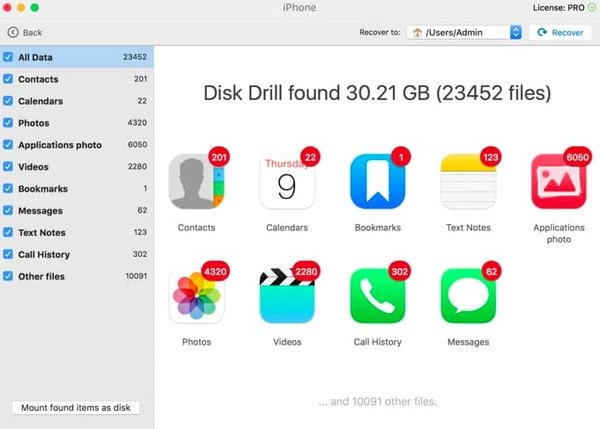
이 iOS용 데이터 복구의 주요 기능:
- 삭제된 iOS 데이터와 기존 iOS 데이터를 선택적으로 스캔하고 복구합니다.
- 다양한 형식의 다양한 파일 및 데이터 유형을 복구합니다.
- iPhone/iPad/iPod에 시스템 오류 및 기타 상황이 발생하면 iOS 데이터를 다시 가져옵니다.
장점 :
- iPhone, iPad 및 iPod Touch에서 iOS 5-10이 설치된 모든 iDevice를 지원합니다.
- 빠르고 안정적인 iOS 데이터 복구.
단점 :
• iCloud 데이터 복구 지원이 부족합니다.
iOS 장치를 위한 최고의 데이터 복구: Dr.fone iPhone 데이터 복구
iOS 데이터 복구 Dr.fone은 사용자가 iOS 17 장치에서 대부분의 데이터 유형을 직접 복구할 수 있도록 지원합니다. 그렇지 않으면 할 수 있습니다 iTunes에서 데이터 추출 iCloud 백업 파일도 마찬가지입니다.

이 iPhone 데이터 복구의 주요 기능:
- iPhone/iTunes/iCloud에서 iOS 데이터를 복구하고 출력합니다.
- 앱 데이터, 연락처, 음악, 비디오 및 대부분의 파일 형식을 지원하여 iOS 장치에서 출력합니다.
- Windows 11/10/8/7/Vista/XP 및 macOS에서 iOS 데이터를 복구할 수 있습니다.
장점 :
- iOS 데이터 복구를 위한 깨끗하고 간단한 사용자 인터페이스.
- 모든 iOS 장치와 매우 호환됩니다.
단점 :
• 복구 전에는 모든 파일을 미리 볼 수 없습니다.
더 보기 FonePaw에서 iOS 데이터 복구, EaseUS, iMyFone, Aiseesoft, Stellar, Wondershare 등도 잘 작동합니다.
파트 2: iPhone/iPad/iPod에서 직접 파일을 복구하는 방법
첫 번째 부분에서 훌륭한 iOS 데이터 복구를 쉽게 얻을 수 있습니다. 이제 iPhone/iPad/iPod에서 iOS 파일을 직접 복구하는 방법을 보여드리겠습니다. 복구 소프트웨어를 무료로 다운로드하고 다음 가이드에 따라 손실된 데이터를 다시 찾을 수 있습니다.
1단계. iOS 데이터 복구 소프트웨어 실행
iOS 데이터 복구 무료 버전을 다운로드하고 등록하십시오. 그것을 실행하고 "iPhone 데이터 복구"를 선택하여 기본 인터페이스로 들어갑니다.

2단계. iPhone/iPad/iPod 연결 및 스캔
기본 "iOS 장치에서 복구" 모드를 찾습니다. 그런 다음 번개 USB 케이블을 사용하여 Apple 장치를 Windows 또는 Mac 컴퓨터에 연결합니다. iPhone이 감지되면 "스캔 시작"을 누르십시오.

3단계. 삭제된 아이폰 데이터 복구
모든 iOS 파일이 카테고리에 나열됩니다. 따라서 원하는 사용 가능한 데이터를 선택하고 미리 볼 수 있습니다. 출력하려는 항목 앞을 체크한 다음 오른쪽 하단에 있는 "복구" 버튼을 누르십시오. 나중에 모든 Apple 장치에서 선택한 iOS 데이터를 직접 복구할 수 있습니다.

그렇지 않으면 iTunes 및 iCloud 백업 파일을 사용하여 iOS 데이터를 쉽게 추출하고 복구할 수도 있습니다. 어쨌든 모든 파일 형식과 iOS 데이터 복구 Apple 모델이 지원되므로 iPhone 데이터 복구는 번거로움 없이 모든 iOS 데이터를 복구하려는 모든 요구를 충족할 수 있습니다.
파트 3: iTunes 백업에서 iOS 데이터를 복구하는 방법
삭제되거나 손실된 iOS 데이터를 복구하는 전통적인 방법은 iTunes를 사용하는 것입니다. 따라서 데이터 삭제 및 제한된 iOS 데이터 복구 항목이 마음에 들지 않으면 아래 단계에 따라 iOS 데이터 복구 최상의 솔루션으로 iTunes를 실행할 수 있습니다.
1단계. 아이폰을 아이튠즈에 연결
먼저 iTunes를 최신 버전으로 업데이트하십시오. iTunes를 열고 USB 케이블을 사용하여 iPhone을 Mac 또는 PC에 연결합니다. 그런 다음 필요한 경우 이 컴퓨터를 신뢰하도록 확인합니다.
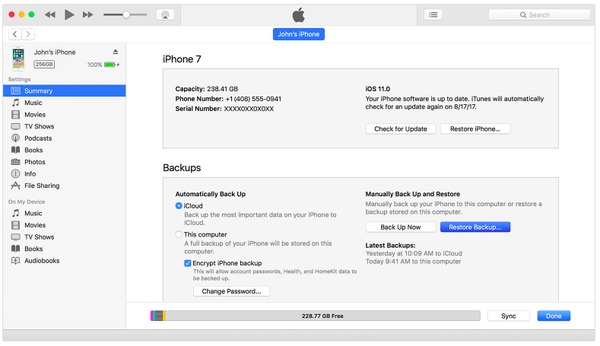
2단계. iTunes 백업을 사용하여 iOS 데이터 복구
iTunes에서 감지된 후 iOS 기기를 선택하세요. 왼쪽 패널에서 "요약"을 클릭하고 아래에서 "백업" 섹션을 찾으세요. "백업 복원"을 누르고 가장 관련성이 높은 iTunes 백업을 선택하십시오. 마지막으로 "복원"을 눌러 이전 iOS 데이터를 지우고 iTunes 백업으로 교체하세요.
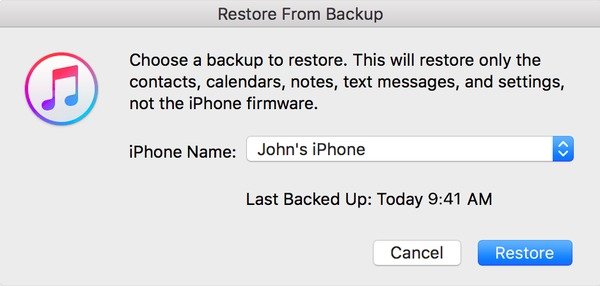
위의 iOS 데이터 복구 크랙 소프트웨어를 사용하면 iOS 기기에서 손실되거나 삭제된 데이터를 간단히 복구할 수 있습니다. 또한 번거로움 없이 iOS 파일을 미리 보고 선택하여 유연한 iOS 데이터 복구를 즐길 수 있습니다. 마지막으로 중요한 파일을 다시 잃어버리지 않으려면 iOS 기기를 백업하는 것을 잊지 마십시오.




